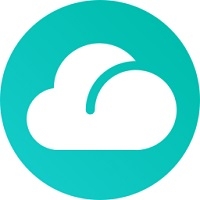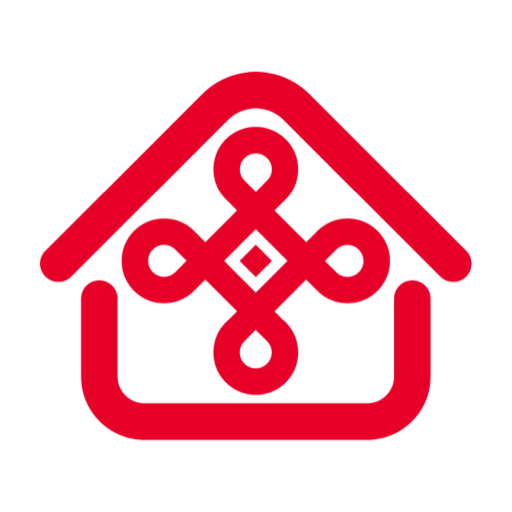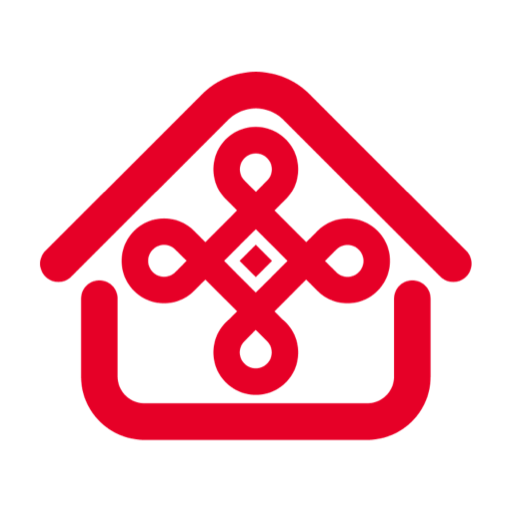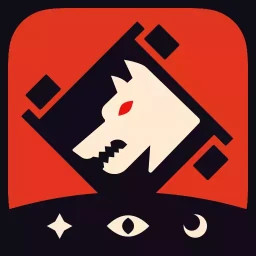联想原厂操作系统安装恢复软件下载
温馨提示:该页面为Windows软件,不支持手机用户安装使用
联想原厂操作系统安装恢复软件简介
联想原厂操作系统安装恢复软件,也称为联想原厂系统镜像,是一款由联想发布的系统安装和恢复工具。如果您在系统恢复安装上遇到困难,这款软件可以帮您快速修复并恢复至纯净系统状态,只需简单三步操作。
使用方法
Step 1: 制作系统软件U盘
在需要重装系统的电脑上,免费下载“联想原厂系统镜像”程序。
插入准备好的U盘,运行“联想原厂系统镜像”程序,点击“制作原厂系统盘”。
如果您已经制作好安装盘,可以直接点击“修复原厂系统软件”,然后点击“开始修复”跳到第f步。
如果U盘已经备份数据,点击“继续”;如果尚未备份,点击“去备份数据”,备份数据后再重复上述步骤。
点击“继续”后,进入U盘制作环节。选择“重装系统”(默认即可,无需选择);选择U盘,确认是已备好的U盘,无误后点击“开始制作”,然后等待下载。
制作完成后点击“立即使用”。在重装系统前,务必将电脑中的重要文件进行备份。
然后点击“重新启动安装”。
Step 2: 安装Windows
如果电脑能正常重启,请跳过a、b两步,直接看c步。
如果电脑无法重启,没有任何响应:按住电源键,并在启动过程中不断敲打F12键或Fn F12键进入引导菜单。笔记本电脑若无响应,也可在待机情况下按住“一键恢复按键”或戳“一键恢复小圆孔”。一键恢复按键或小圆孔位置多在“开机键边上”或“电脑两侧”,请参考下图。
选择“Boot Menu”并按回车键,在启动菜单中选择含有[USB]的选项,再次按回车键。
点击“下一步”。
点击“现在安装”。
点击“我没有产品密钥”。
启用“我接受许可条款”,点击“下一步”。
点击“自定义”。
在这里要注意选择主分区,或删除需要重装系统的硬盘(删除后会变为未分配),然后点击【下一步】。
系统会自动关机几次并自动安装,请耐心等待。待系统重启后,会进入微软Windows系统标准的设置步骤(如设置时间格式、语言等),请按照Windows系统的提示进行操作即可。
软件特点
精简版系统镜像,只包括电脑操作系统的重新安装,不包含自带软件。
适用于联想或ThinkPad品牌的64位Win10家庭中文版电脑,其他型号或系统软件无法保证安装后自动激活。
注意事项
“联想原厂系统镜像”程序目前仅适用于联想或ThinkPad品牌的64位Win10家庭中文版电脑,其他型号或系统软件无法保证安装后自动激活,请谨慎选择。
准备一个≥8G的空U盘(如果U盘内有文件,请事先备份,因为制作U盘过程中会格式化U盘)。
重做系统前请将电脑内所有硬盘的全部重要数据备份,重要数据,重要数据!
此程序为精简版系统镜像,只包括电脑操作系统的重新安装,系统软件里没有自带软件(如Office)。
软件仅适用于Win8及以上64位电脑操作系统。
请确保在操作前充分了解并备份重要数据,以便在重装过程中不会丢失任何重要信息。